[Tutorial] Thunderbird für EeePC (4G) optimieren
 Wer auf seinem EeePC das kostenlose Mozilla-Programm Thunderbird zur Verwaltung von E-Mails nutzt, wird sich oft mehr Platz und Übersichtlichkeit, zumindest aber eine Verkleinerung des dreizeiligen Adressfeldes wünschen.
Wer auf seinem EeePC das kostenlose Mozilla-Programm Thunderbird zur Verwaltung von E-Mails nutzt, wird sich oft mehr Platz und Übersichtlichkeit, zumindest aber eine Verkleinerung des dreizeiligen Adressfeldes wünschen.
 Nichts leichter als das!
Nichts leichter als das!
Folgendes Bild illustriert die ursprüngliche Darstellung einer E-Mail auf dem EeePC 4G.
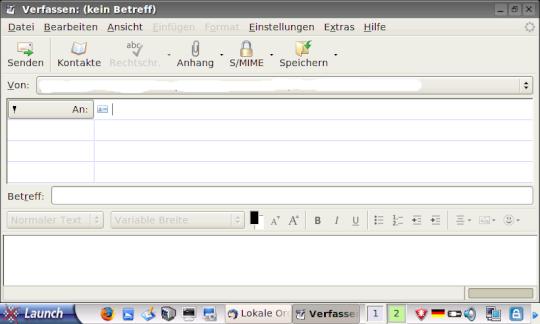
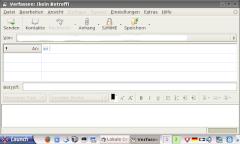
Nach der Installation von zwei kleinen Add-Ons (zusammen 1 Mbyte) ist das Bild schon ein Anderes.
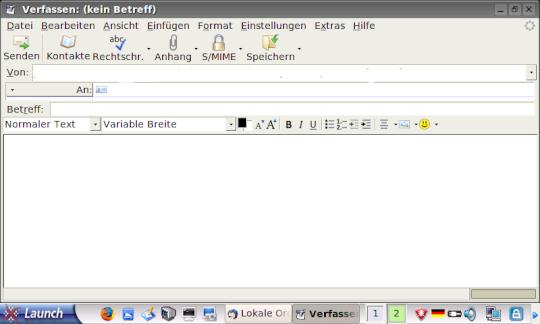
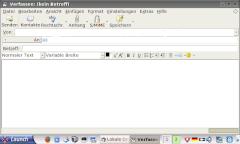
HowTo...?
Zunächst benötigen wir natürlich eine Internet-Verbindung. Dann laden wir als erstes das Add-On “Minibird“ hier (Rechtsklick auf Download-Link -> "Speichern unter") herunter und speichern es vorläufig im Home/User-Bereich, z.B. unter „My Documents".
Jetzt laden wir das Add-On “QuoteAndComposeManager“ auf dieser Seite - ebenfalls mit Rechtsklick - herunter und speichern es am gleichen Ort.
Damit haben wir alles, was wir brauchen. Nun müssen beide Add-Ons noch im Thunderbird installiert werden. Funktioniert ja alles etwas anders, als bei Firefox Add-Ons, die beim Herunterladen gleich installiert werden. Das Ganze ist im Thunderbird etwas umständlicher.
- Zum Installieren öffnen wir den Thunderbird und klicken auf Extras > Add-Ons > Themes (oben) > Installieren.
- Im folgenden Fenster den “Minibird“ am zuvor genutzten Speicherort wählen. Durch einen letzten Klick auf “Öffnen“ wird die Installation abgeschlossen.
- Thunderbird neu starten.
- Klicken auf Extras > Add Ons > Themes > Minibird > Theme benutzen.
- Thunderbird neu starten.
- Klicken auf Extras > Add-Ons > Erweiterungen (oben) > Installieren.
- Im folgenden Fenster den “QuoteAndComposeManager“ am zuvor genutzten Speicherort wählen, -> "Öffnen"
- Thunderbird neu starten.
- Wieder klicken auf Extras > Add-Ons > QuoteAndComposeManager > Einstellungen > Compose windows
Wenn ihr jetzt eine E-Mail schreiben wollt, habt ihr sehr viel mehr Platz als zuvor. Solltet ihr doch ausnahmsweise mal mehr Adresszeilen benötigen, wisst ihr ja, wo man diese einstellt.
Der "QuoteAndComposeManager" kann noch sehr viel mehr - viel Spaß beim Entdecken der tollen Features!